| 한줄 요약 | ‘방문자 분석’ 기능을 통한 홈페이지 방문자 정보 확인 방법을 설명합니다. |
|---|
캠페인 관리 -방문자 분석
'방문자 분석' 관리 페이지를 통해 지원사업 전용 홈페이지를 방문하는 사람들의
유입 경로, 공유 횟수, 날짜 및 시간대별 방문자 수, 캠페인을 반 이상 읽은 방문자 수 등을 확인할 수 있습니다.
이런 데이터를 바탕으로 유입이 많은 곳과 많은 요일에 홍보를 집중하거나, 유입이 많았던 날의 이벤트를 기록해 다음 지원사업에도 활용할 수 있습니다.
'방문자 분석' 기능별 상세 설명
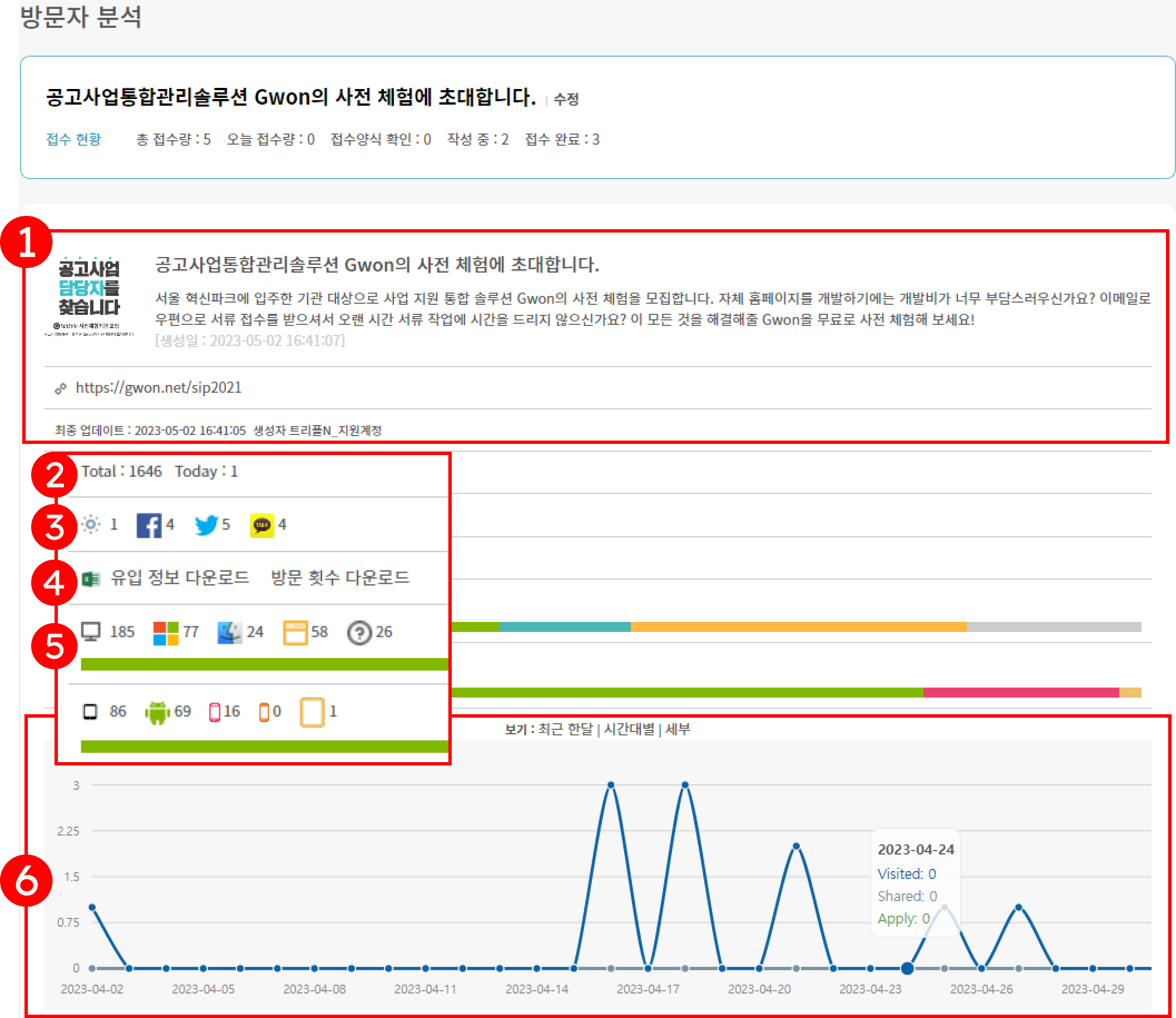
1. 사업 요약 정보: 해당 지원 사업의 대표 이미지, 소개, url 등의 기본적인 정보를 보여줍니다.
2. 조회 수 : 해당 공고 전체 조회 수와 당일 조회 수입니다.
3. 공유 횟수 : 해당 공고 URL이 북마크, 페이스북, 트위터, 카카오톡을 통해 공유된 횟수입니다.
4. 유입 정보 다운로드 / 방문 횟수 다운로드
5. 유입된 컴퓨터와 모바일 디바이스의 정보
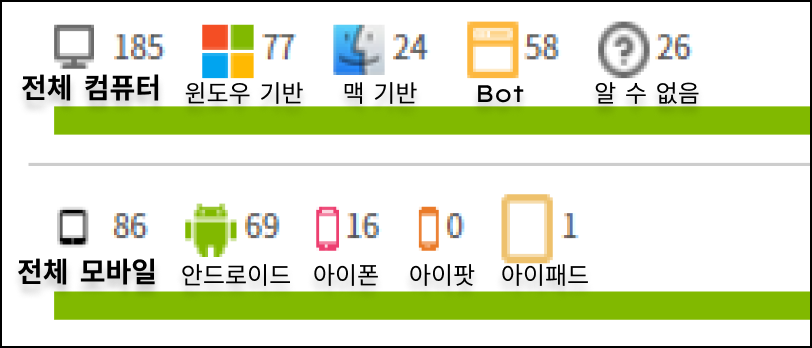
6. 차트 : 시간별로 접속한 사람들의 수, 공유한 수, 응답 수를 그래프로 보여줍니다.
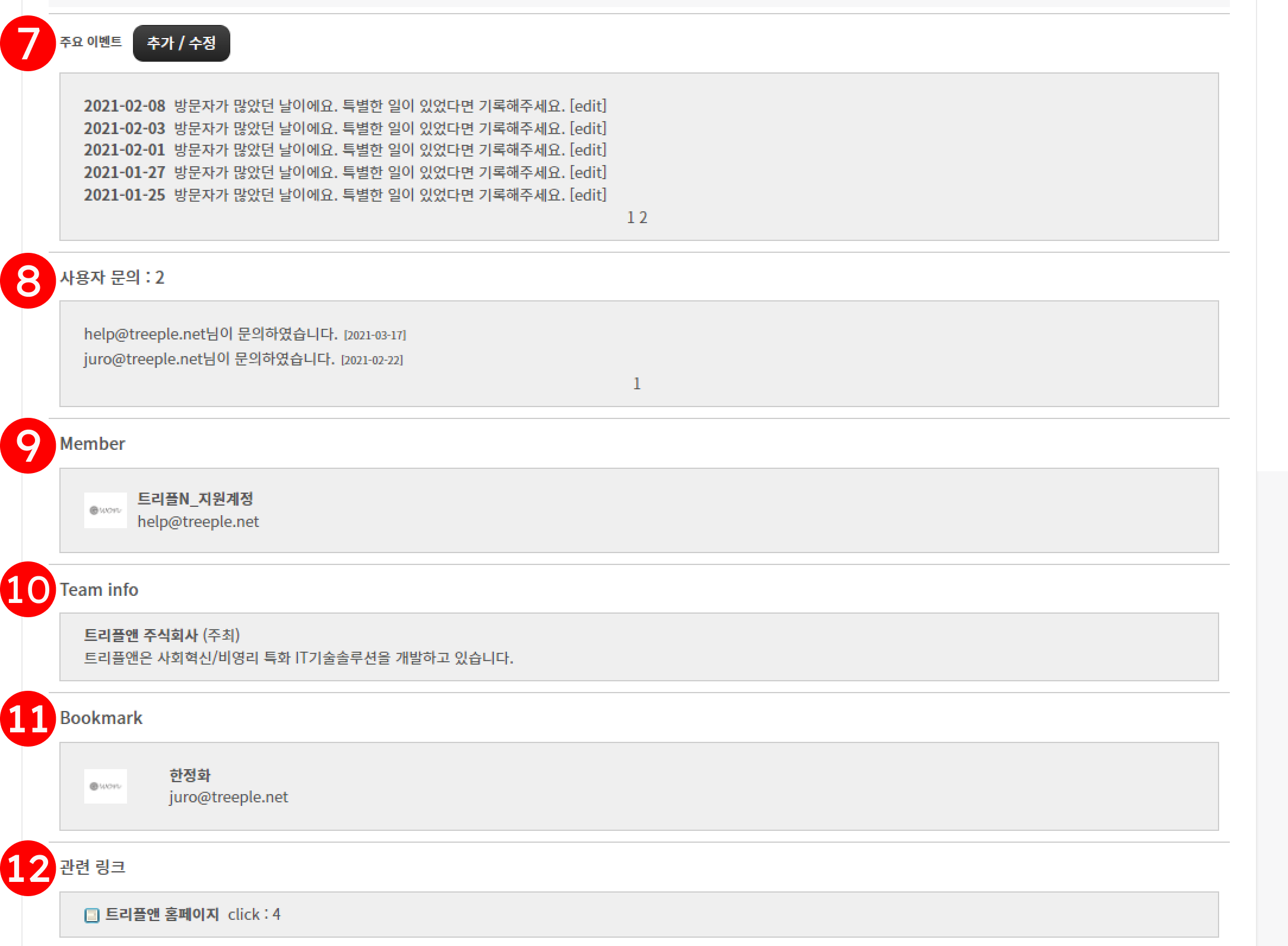
7. 주요 이벤트 : 주요 날짜에 대한 이벤트를 기록할 수 있습니다. 방문자가 평소보다 많은 날은 자동으로 기록됩니다.
8. 사용자 문의 : 해당 공고 사이트 하단의 문의하기를 통해 접수된 문의 내용을 볼 수 있습니다.
9. Member : 캠페인 생성 시 활성화 단계에서 입력한, 지원사업 전용 홈페이지를 함께 관리하는 팀원을 보여줍니다.
10. Team info : 해당 사업을 진행하는 팀의 정보를 간략하게 보여줍니다
11. Bookmark : 해당 사업을 북마크 한 사람을 보여줍니다.
12. 관련 링크 : 프로젝트와 연관된 온라인 정보 링크의 조회 수를 보여줍니다.
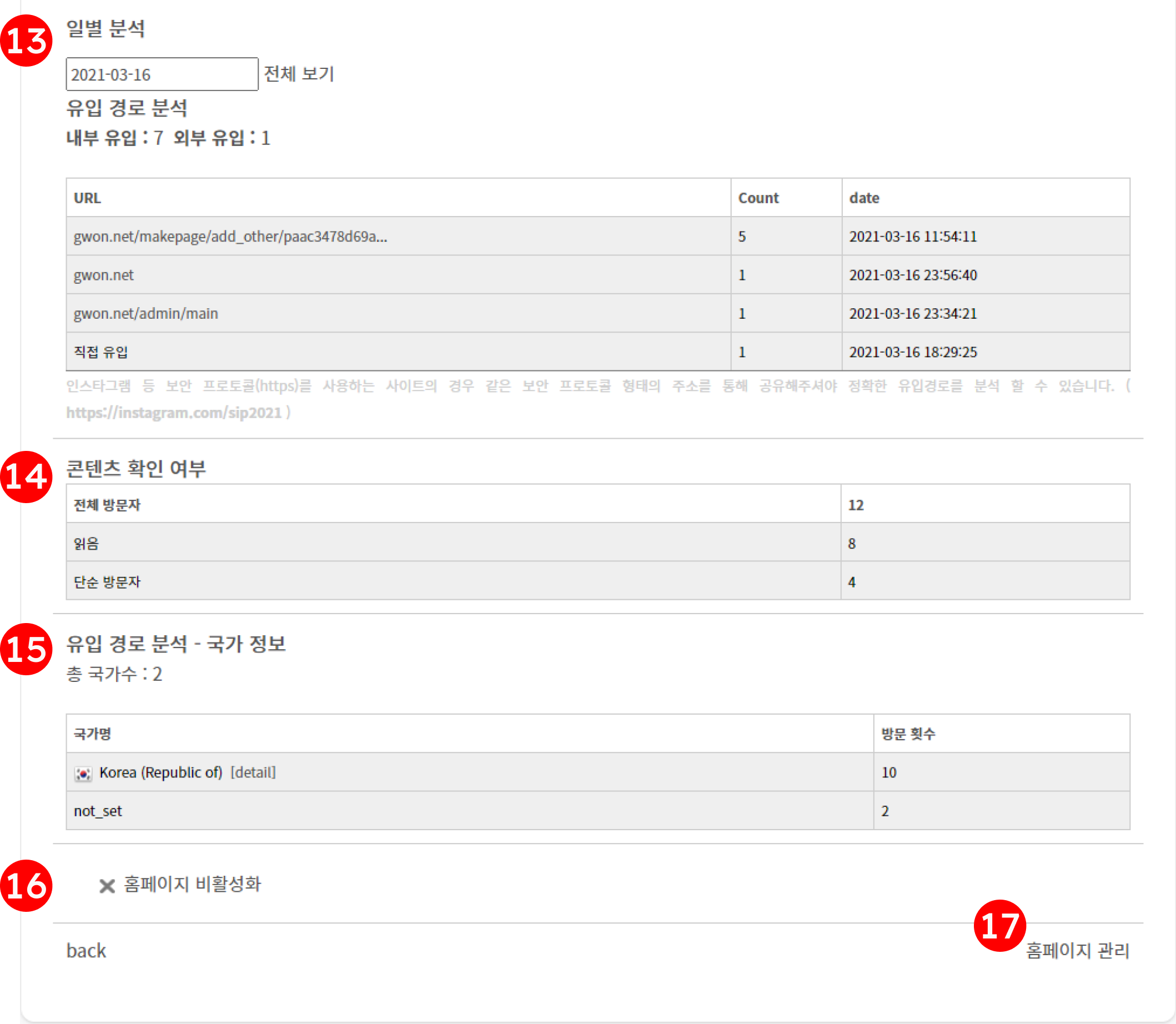
13. 일별 분석 : 해당 날짜의 유입 수, 유입 URL과 해당 URL의 유입 수 등을 볼 수 있습니다.
14. 콘텐츠 확인 여부 : 해당 캠페인으로 유입된 사람의 콘텐츠를 확인여부를 알려줍니다.
1) 전체 방문자 : 전체 조회 수 입니다.
2) 읽음 : 스크롤을 반 이상 내린 사람들을 카운트합니다.
3) 단순 방문자 : 스크롤을 반 이하로 내린 사람들을 카운트합니다.
15. 유입 경로 분석 - 국가 정보 : 해당 지원사업 전용 홈페이지로 유입된 경로들의 국가 정보를 분석합니다.
not_set의 경우는 국가 정보를 읽지 못한 경우입니다.
detail을 누르면 해당 나라의 도시별로 유입량을 분석합니다.
16. 홈페이지 비활성화 : 캠페인을 비활성화합니다.
17. 홈페이지 관리 : 해당 지원사업을 수정하는 페이지로 이동합니다.
✔️지원자들의 접수내역 관리 기능이 궁금하다면? [접수내역이란?]
홈페이지 관리 기능들을 알아볼까요?
홈페이지를 관리하는 전체 기능의 종류와 기능으로 인한 장점을 설명합니다.
|
홈페이지 ‘새 소식’을 활용해볼까요?
지원사업의 '공지, 안내, FAQ'를 입력하는 새 소식 활용법을 설명합니다.
|
홈페이지 방문자 정보를 확인해볼까요?
‘방문자 분석’ 기능을 통한 홈페이지 방문자 정보 확인 방법을 설명합니다.
|